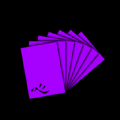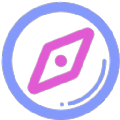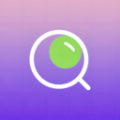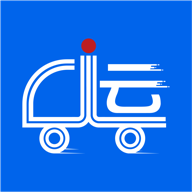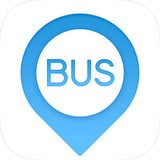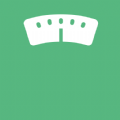Excel表格中数据怎么转成三维立体饼图?
时间:2020-03-25
小编掐指一算,很多小伙伴肯定又遇到了Excel表格中数据怎么转成三维立体饼图的问题,下面就让无所不能的11ba小编来告诉你们吧!
Excel表格中数据转成三维立体饼图的具体操作

打开Excel表格,选择要制作饼图的数据单元格
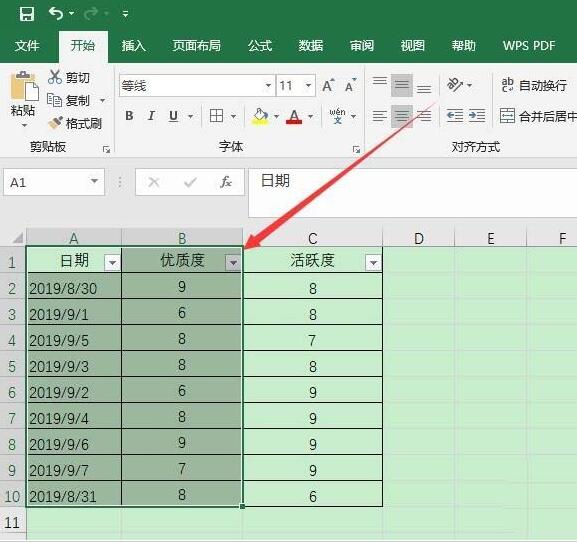
点击菜单栏插入
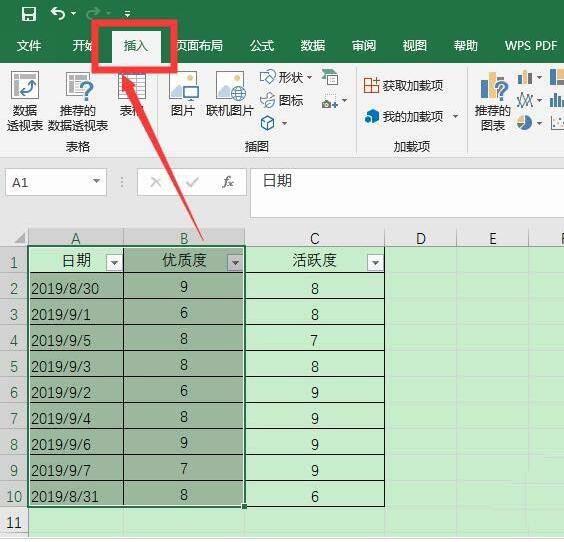
在图标中点击饼图图标
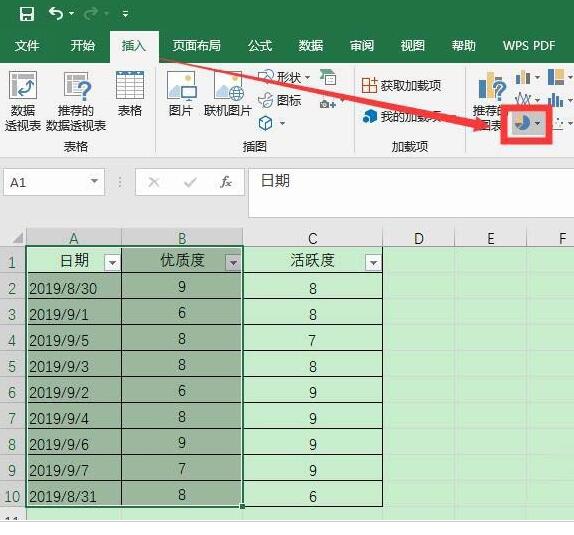
选择三维饼图
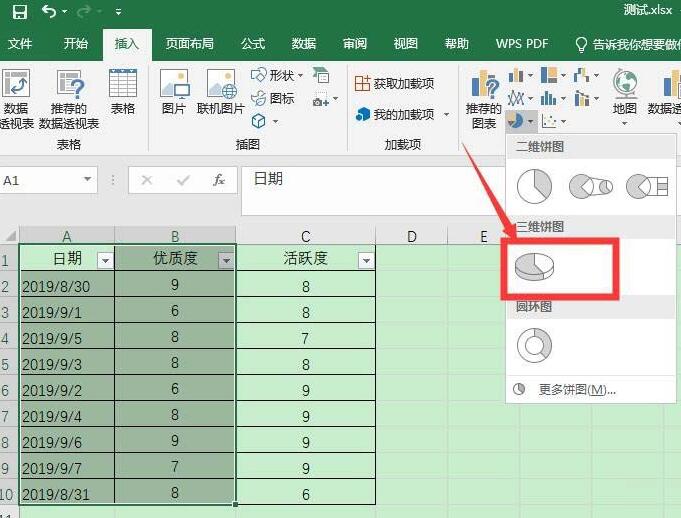
就可以看到插入了立体饼图,设计中,可以选择图表样式
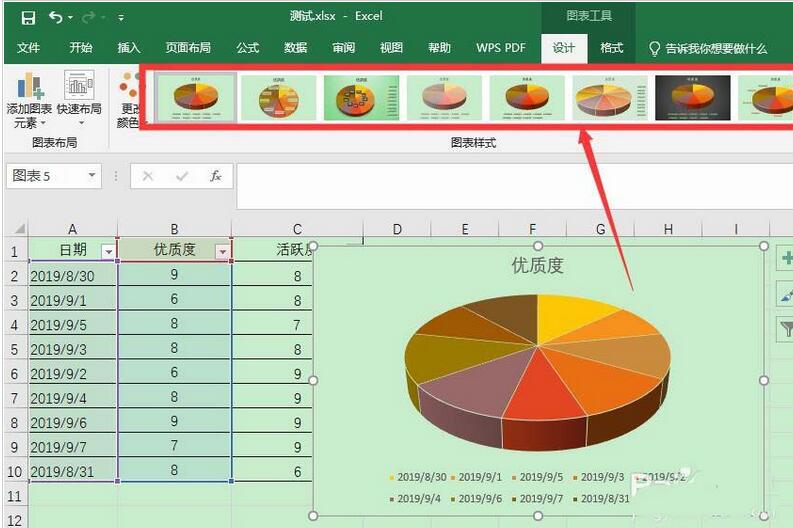
右击图表,点击添加数据标签,可以添加上数值
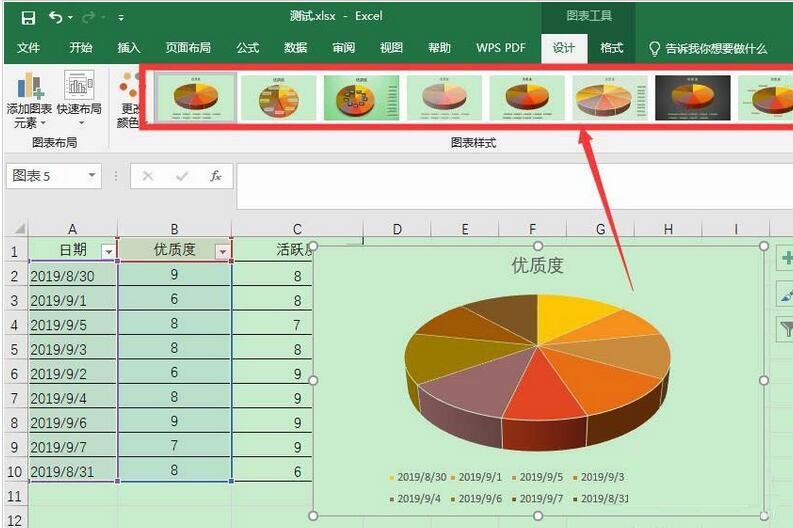
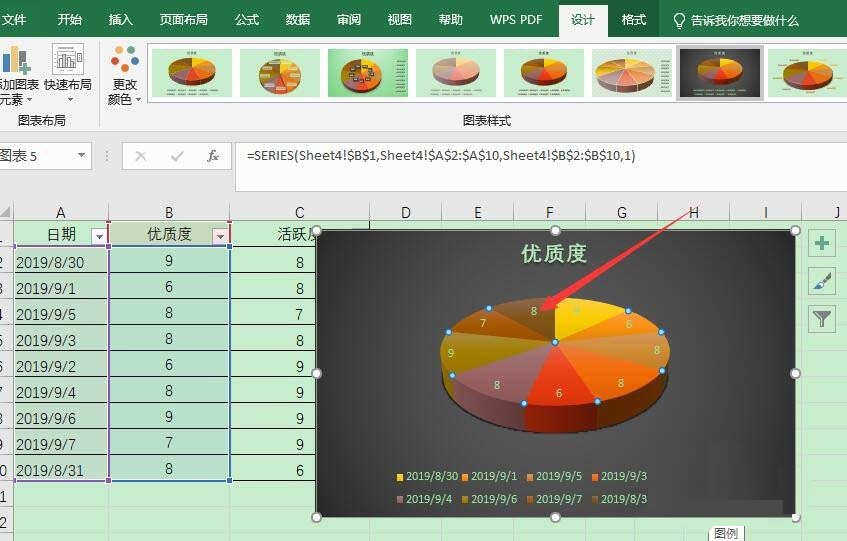
相关阅读
更多
- 桃李年华具体含义是什么? 01.26
- 中国淘画网:艺术品在线交易平台简介 01.23
- 黑桃媚黑是什么意思 01.21
- 2.1克拉钻戒价格大影响钻戒价格的关键因素 01.21
- 人民的名义全集免费在线观看(完结版) 01.07
- 7.0黑暗容器任务为何不赋予杉德雷隐形外衣? 01.06
- 单依纯惊艳亮相中国好声音舞台上的璀璨瞬间 12.05
- 如何优雅地接待这位特别的30厘米长贵宾? 12.05
- 探索欧美爵士音乐的魅力 12.05
- 中信银行信用卡年费大你的省钱秘籍在这 12.04
- 小苏与大苏的主要区别概述 12.04
- 武安市发改局马禄昌:地方经济发展领航人现状探秘 12.04